Lenovo YOGA 330-11IGM, YOGA 330H-11IGM, YOGA 330L-11IGM, YOGA 330R-11IGM, YOGA 330E-11IGM User Guide [fr]

Lenovo YOGA 330
YOGA 330-11IGM
YOGA 330H-11IGM
YOGA 330L-11IGM
YOGA 330R-11IGM
YOGA 330E-11IGM
Guide de l’utilisateur
Lisez attentivement les consignes de sécurité et les
conseils importants fournis avant d’utiliser votre ordinateur.
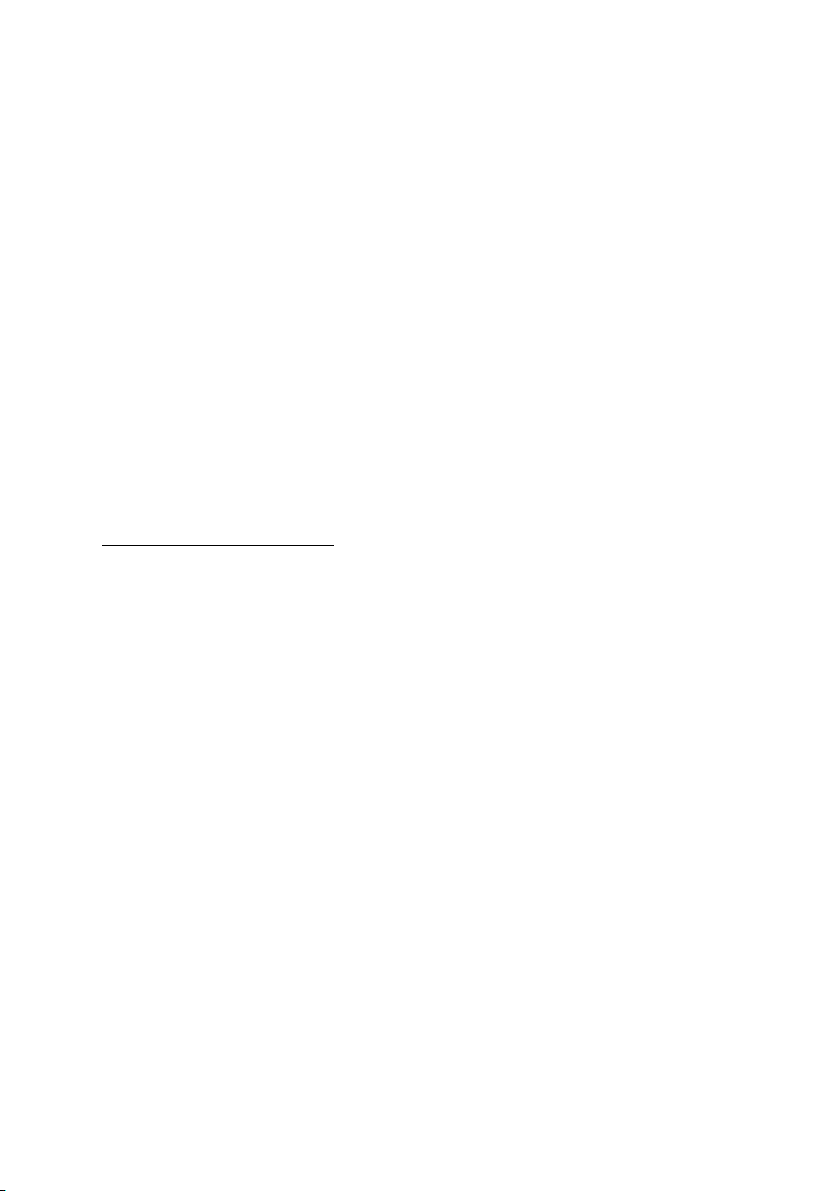
Remarques
• Avant d’utiliser le produit, veillez à lire le Guide de sécurité et d’informations
générales de Lenovo au préalable.
• Dans certaines instructions de
Windows
®
10. Si vous utilisez un autre système d’exploitation Windows,
ce guide, nous supposons que vous utilisez
certaines opérations peuvent être légèrement différentes. Si vous utilisez
d’autres systèmes d’exploitation, il est possible que certaines opérations ne
vous concernent pas.
• Les fonctions décrites dans ce guide sont
communes à la plupart des modèles.
Il est possible que certaines fonctionnalités ne soient pas disponibles sur votre
ordinateur, ou que certaines fonctionnalités incluses sur votre ordinateur ne
soient pas décrites dans le manuel de l’utilisateur.
• Les illustrations de ce manuel peuvent pr
ésenter des différences par rapport
au produit réel. Les captures d’écran du système d’exploitation sont
uniquement fournies à titre de référence. Veuillez vous reporter au produit que
vous possédez.
Avis réglementaire
• Pour plus de détails, reportez-vous à la section Guides & Manuals sur
http://support.lenovo.com.
Première édition (novembre 2017)
© Copyright Lenovo 2017.
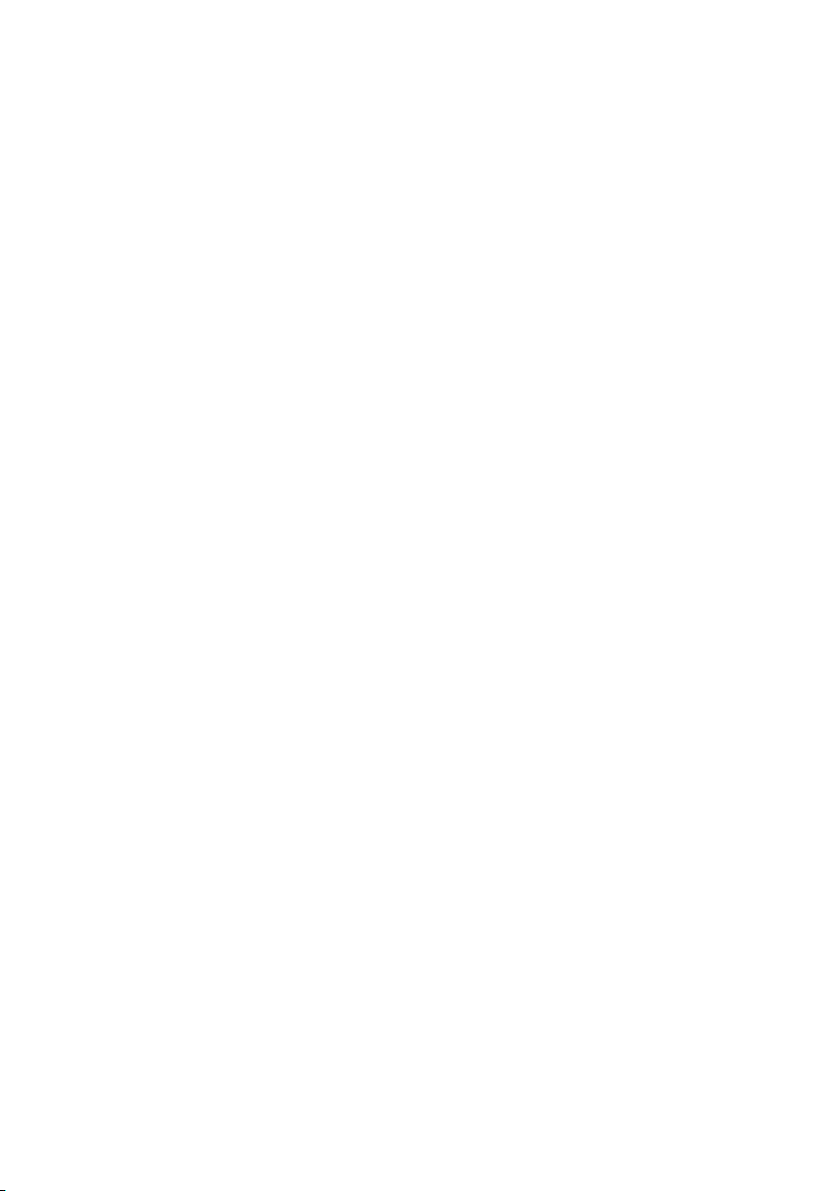
Table des matières
Chapitre 1. Découverte de l’ordinateur ...............................................1
Vue de dessus ............................................................................................................ 1
Vue de gauche ........................................................................................................... 8
Vue de droite ........................................................................................................... 12
Vue de dessous ........................................................................................................ 14
Chapitre 2. Utilisation de Windows 10 ............................................... 15
Configuration du système d’exploitation pour la première fois ...................... 15
Interface du système d’exploitation ..................................................................... 15
Mettre l’ordinateur en veille ou le mettre hors tension ..................................... 19
Fonctionnement de l’écran tactile(sur certains modèles) ..................................
Connexion à un réseau sans fil .............................................................................. 24
Demander de l’aide à Windows ............................................................................ 25
Chapitre 3. Système de récupération ................................................26
Push-button reset (Réinitialisation rapide) ......................................................... 26
Chapitre 4. Résolution des problèmes ..............................................28
Forum aux questions .............................................................................................. 28
Résolution des problèmes ...................................................................................... 30
Marques ................................................................................................33
21
i
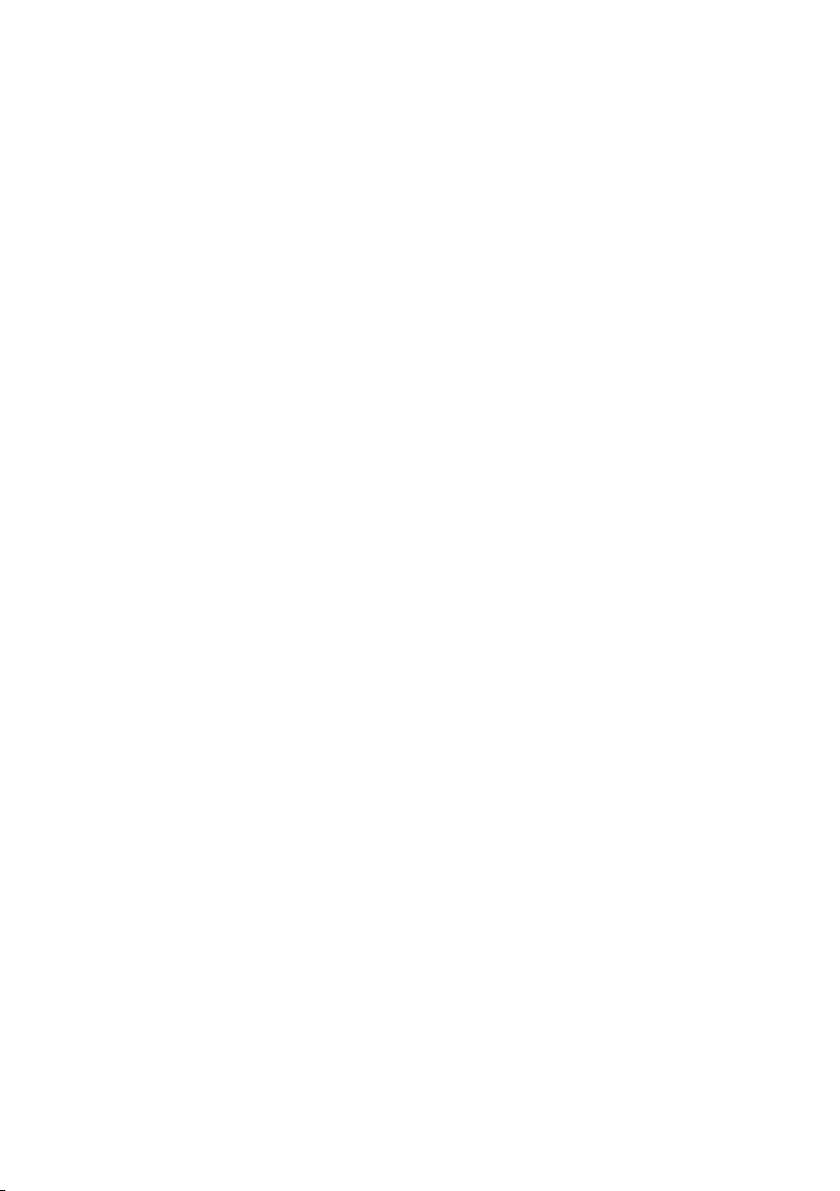
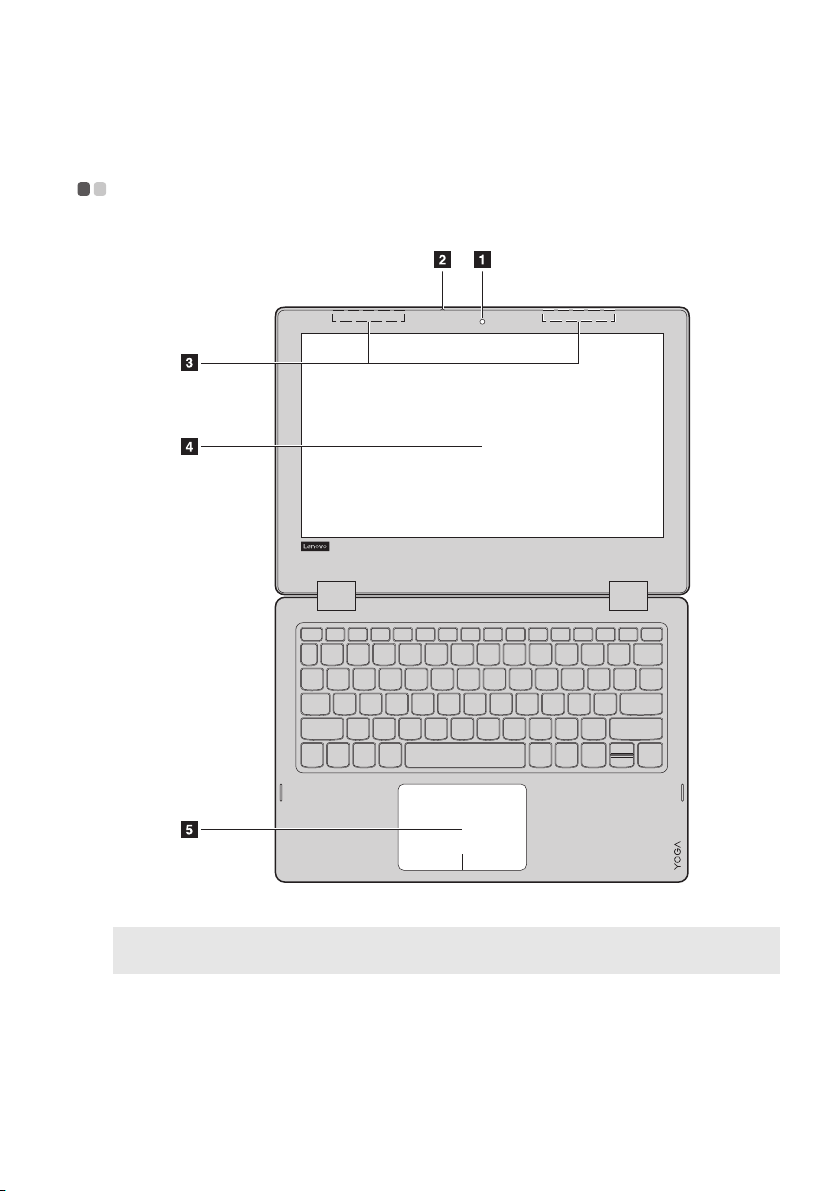
Chapitre 1. Découverte de l’ordinateur
Vue de dessus - - - - - - - - - - - - - - - - - - - - - - - - - - - - - - - - - - - - - - - - - - - - - - - - - - - - - - - - - - - - - - -
Remarque : Les zones en pointillées indiquent des pièces qui ne sont pas visibles de
l’extérieur.
Attention :
• Lorsque v
et le clavier. Dans le cas contraire, vous risquez d’endommager l’écran.
ous fermez l’écran, veillez à ne pas laisser de stylos ou d’autres objets entre l’écran
1
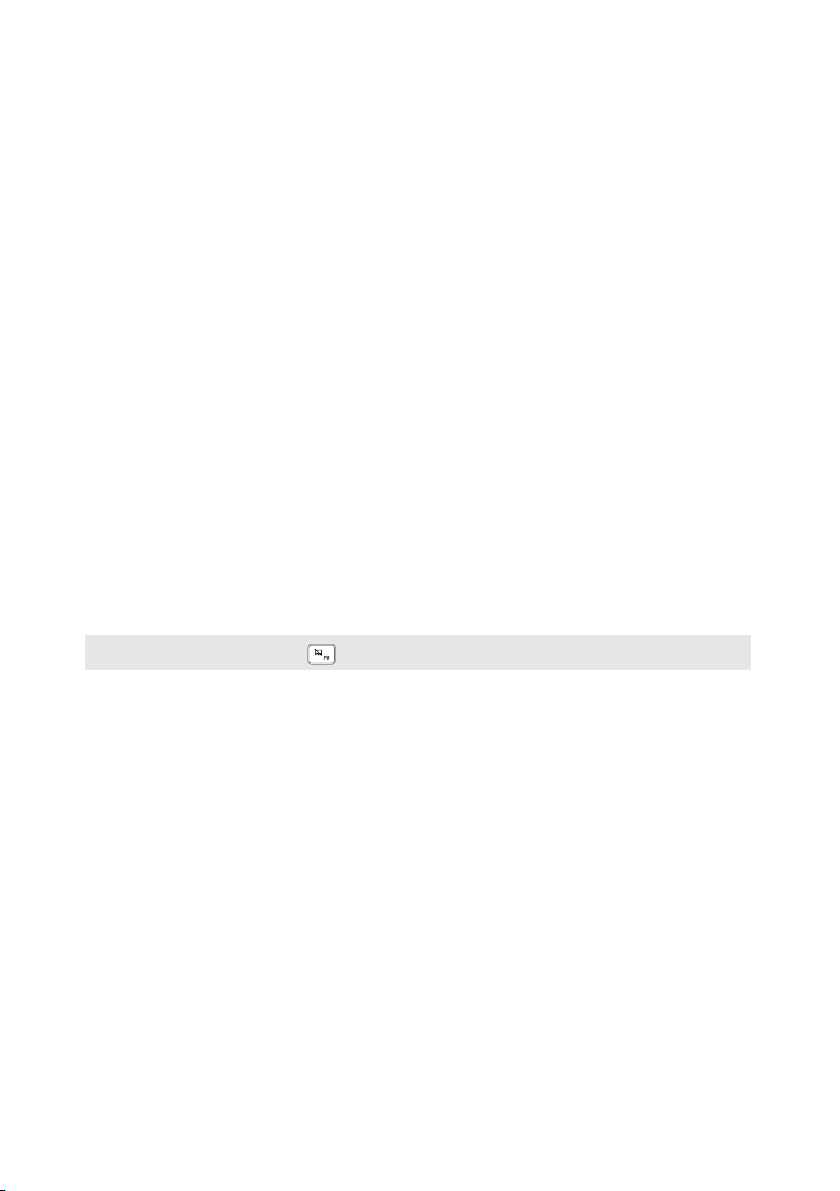
Chapitre 1. Découverte de l’ordinateur2Chapitre 1. Découverte de l’ordinateur
a Caméra intégrée
b Microphone
intégré
c Antennes LAN
sans fil
d Écran tactile
multipoint (sur
certains
Utilisez la caméra pour la communication vidéo.
Permet de capturer les sons, et peut être utilisé au cours
d’une conférence vidéo, d’une narration ou encore de
l’enregistrement de son.
Connectez l’adaptateur LAN sans fil pour envoyer et
recevoir les signaux de la radio sans fil.
L’écran LCD avec rétroéclairage offre une brillance
optimale. La fonction multipoint est disponible sur cet
écran.
modèles)
e Pavé tactile
Remarque : Appuyez sur F6 ( ) pour activer/désactiver le pavé tactile.
Le pavé tactile fonctionne comme la souris classique.
Pavé tactile : fait
pour déplacer le pointeur sur l’écran dans la direction
souhaitée.
Touches du pavé tactile : les
fonctionnent de la même manière que les boutons gauche/
droit d’une souris classique.
es glisser le bout de votre doigt sur le pavé
côtés gauche/droit
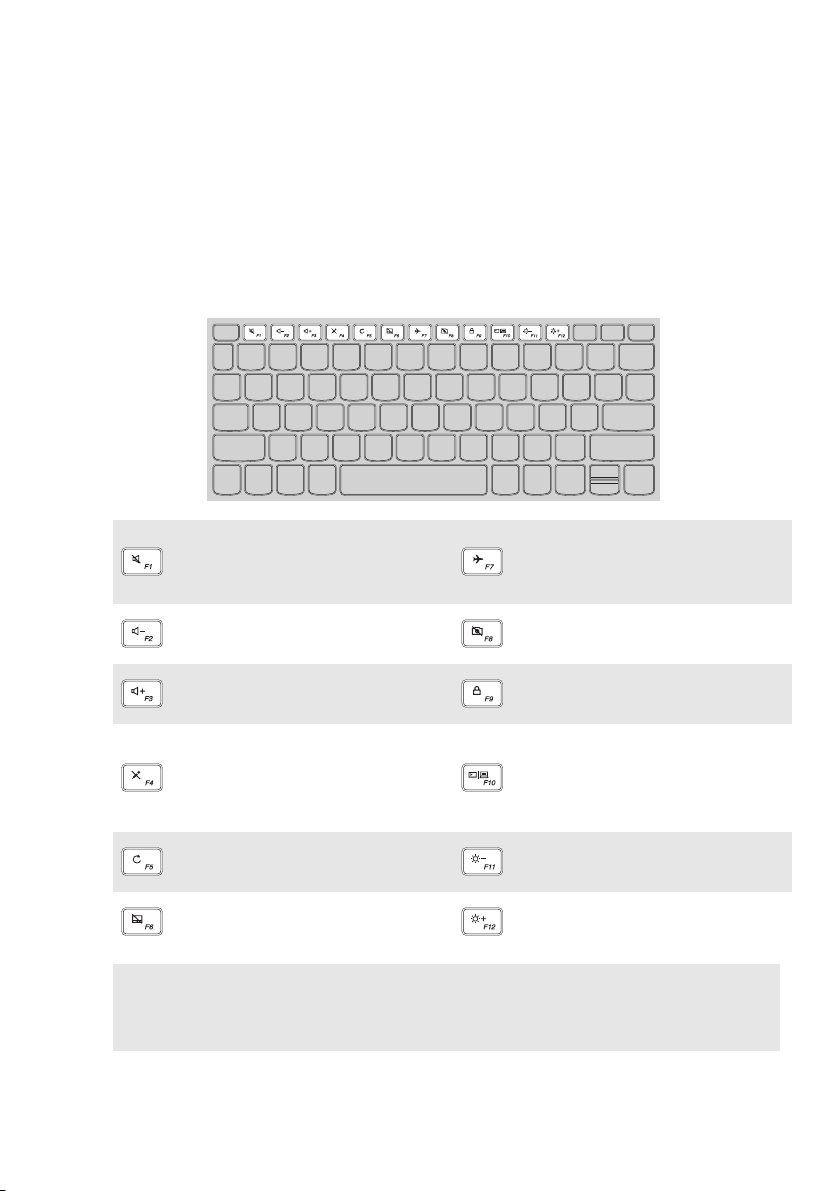
Utili
sation du clavier
Touches de raccourci
Vous pouvez accéder à certains paramètres système rapidement en appuyant
sur la touche de raccourci appropriée.
Permet d’activer/
:
désactiver le son.
Permet de réduire le
:
volume.
Permet d’augmenter le
:
volume.
Cette touche permet
d’activer/de désactiver le
:
mode Avion.
Permet d’activer/de
:
désactiver la caméra.
Permet de verrouiller
:
l’écran LCD.
Permet d’activer le
Permet d’activer/de
:
d
ésactiver le microphone.
projecteur externe ou de
:
placer l’écran externe à
l’envers.
Permet d’actualiser la
:
page.
Permet d’activer/de
:
d
ésactiver le pavé tactile.
Remarque : Si vous avez modifié Hotkey Mode (Mode raccourci clavier) depuis Enabled
(Activé) en Disabled (Désactivé) dans l’utilitaire de configuration du BIOS,
vous devrez appuyer sur la touche Fn en combinaison avec la touche de
raccourci appropriée.
Permet de réduire la
:
luminosité de l’affichage.
Permet d’augmenter la
:
lu
minosité de l’affichage.
3
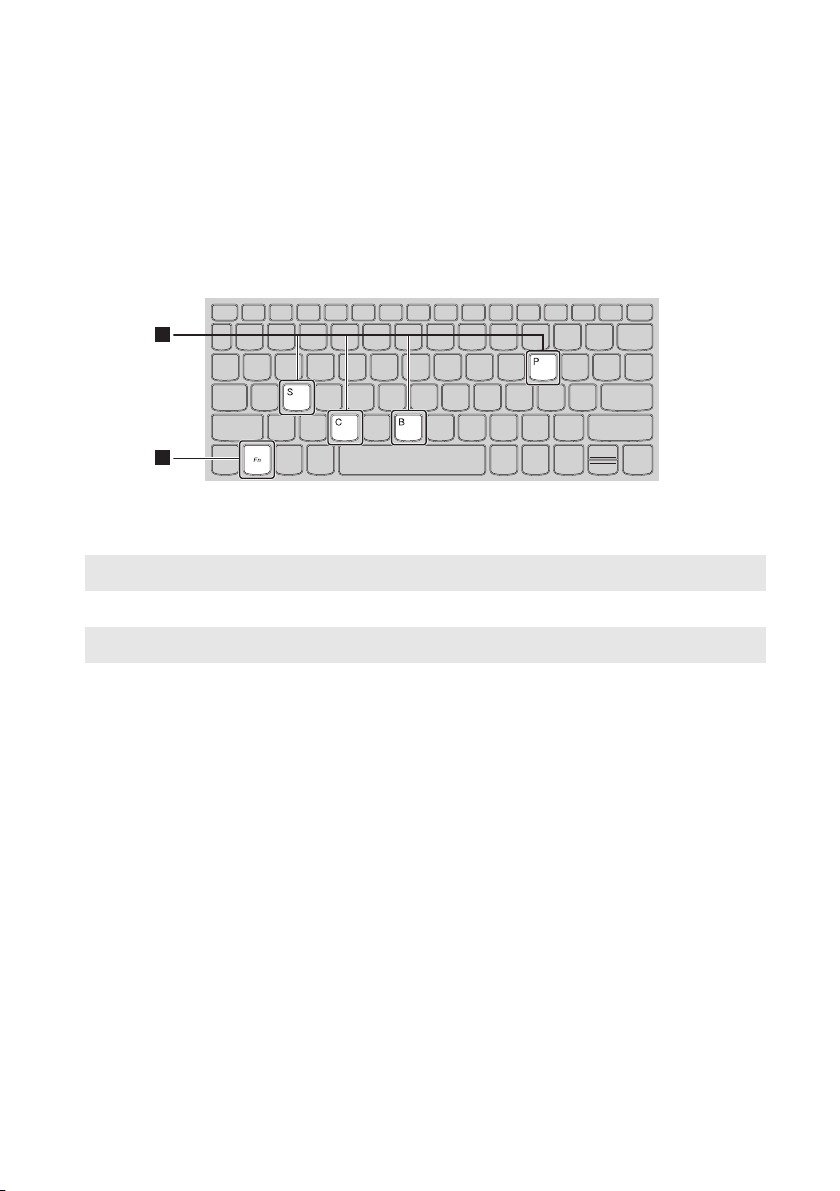
Chapitre 1. Découverte de l’ordinateur
1
2
Combinaisons de touches de fonction
Les touches de fonction permettent de modifier instantanément certaines
fonctionnalités du système. Pour utiliser cette fonction, maintenez enfoncée
la touche Fn a, puis appuyez sur l’une des touches de fonction b.
Vous trouverez ci-dessous la description des fonctionnalités relatives à
chaque touche de fonction.
Fn + B : Permet d’activer la fonction d’arrêt.
Fn + P :
Permet d’activer la fonction de pause.
Fn + C : Permet d’activer/de désactiver l’arrêtdu défilement.
Fn + S : Cette touche permet d’activer la demande système.
4

Chapitre 1. Découverte de l’ordinateur
Positionnement de l’écran
L’angle d’ouverture du panneau d’affichage peut aller jusqu’à 360 degrés.
Mode Portable
Convient aux tâches nécessitant un clavier et une souris (notamment la
création de documents, rédaction de courriers électroniques, etc.).
5

Chapitre 1. Découverte de l’ordinateur
Mode Stationnaire (mode Cinéma)
Convient aux tâches ne nécessitant que peu, ou pas d’interaction
(notamment pour visionner des photos ou lire des vidéos).
Mode Tablette
Convient aux tâches nécessitant de toucher fréquemment l’écran
(notamment la navigation sur Internet, pour jouer à des jeux, etc.).
6

Chapitre 1. Découverte de l’ordinateur
Mode Chevalet (mode de présentation)
Convient aux tâches nécessitant une interaction limitée avec l’écran tactile
(par exemple, l’affichage de graphiques ou d’une présentation PowerPoint).
Attention :
• Ne
pas ouvrir l’écran trop brutalement, au risque d’endommager le panneau ou les
charnières.
Remarque : Le verrouillage du clavier et du pavé tactile se fait automatiquement, lorsque
l’angle d’ouverture de l’écran est supérieur à 190 degrés (environ).
7
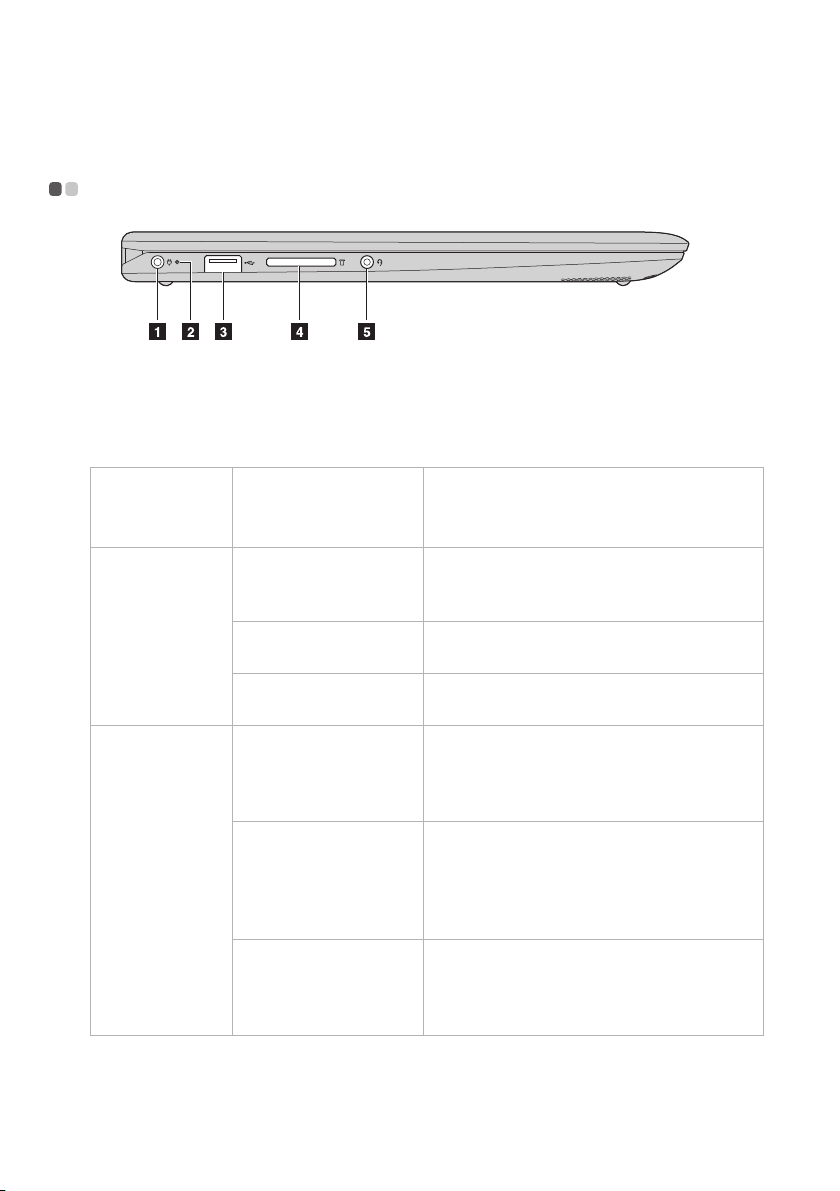
Chapitre 1. Découverte de l’ordinateur
Vue de gauche - - - - - - - - - - - - - - - - - - - - - - - - - - - - - - - - - - - - - - - - - - - - - - - - - - - - - - - - - - - - - -
a
Prise d’adaptateur
secteur
b Voyant d’état de
charge/batterie
État de
État du voyant Signification
l’adaptateur
secteur
Éteint L’ordinateur est en mode veille ou est
Déconnecté
Orange Le niveau de charge de la batterie est
Orange clignotant
rapidement
Orange clignotant
lentement
Blanc clignotant
le
Connecté
Blanc fixe Le niveau de charge de la batterie est
Connecte à l’adaptateur secteur ca.
hors tension ; le niveau de charge de la
batterie est supérieur à 20 %.
mpris entre 5 % et 20 %.
co
Le niveau de charge de la batterie est
mpris entre 1 % et 5 %.
co
La batterie est en cours de charge.
Lorsque le niveau de charge de la
batterie atteint 20 %, ce voyant clignote
en blanc.
Le niveau de charge de la batterie est
ntement
compris entre 20 % et 80 %, et la batterie
n cours de charge. Lorsque le niveau
est e
de charge de la batterie atteint 80 %, le
voyant de charge cesse de clignoter.
supérieu
jusqu’à ce que la batterie soit
complètement chargée.
r à 80 %, et la charge se poursuit
8
